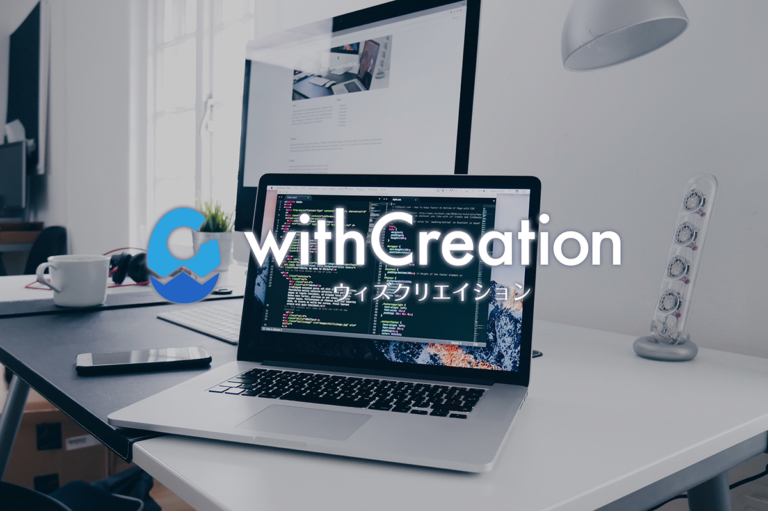記事– category –
-

All-in-One WP Migrationのサブスクリプション「解約方法」
All-in-One WP Migration、とても便利ですね。 引っ越し作業をあまりしなくなったのでサブスクリプションを解約したい!と思ったときにウェブサイトにマイページなどのようなものはありませんので、解約方法に困っている方がいらっしゃいましたので記載し... -

【視覚マーケティングのススメ】読書レビュー
今回はKURU Design松尾のイチオシ書籍「視覚マーケティングのススメ」をビギナーメンバーの花嘉流凪 (Hanahilo Luna)さんに読書レビューを書いていただきました。 少ない投資で大きく儲けるデザイン戦略【視覚マーケティングのススメ】 もうすぐ2歳になる... -

justify-content: space-betweenの最後の行を左寄せにしたい時の対処方法
最後の行のスペースを埋めたい! こんなときありませんか?display:flexをしたときに、justify-content: space-betweenをすると子要素の数によっては、4番と5番の間にスペースができてしまいます。下の図のような状態です。 Flexboxを使っているときにあり... -

CSSは「点数」を持っていて、「優先順位」が生まれる【CSSの特異性】について
CSSで、スタイルが優先して適用されるかを決めるルールについて解説します。複数のスタイルが競合したときに、「強さ」を比べるためのルールです。 詳細度 / 特異性 / specificity と、いろんな呼び方がありますが、今回は Google Chromeが採用している特... -

Visual Studio CodeをMacにインストールする手順を、初心者向けに詳細に解説します
Microsoftが提供するVisual Studio Code(通称 VS Code)というHTMLやCSSを書くためのアプリケーションをMacにインストールする手順をご紹介します。大まかな流れとしては「アプリをダウンロードする」→「Macにインストールする」→「いつでも使いやすいよ... -

余白を活かしたデザインレイアウトの本。【けっきょく、よはく。】
10年以上勤めたパティシエから転職をいたしまして”デザイナー”の世界に飛び込んだ、1年目Webデザイナー、なっちゃんです! 職業訓練校を修了し入社したのは、デザイナーが私(実務経験無し)しかいないという小さな会社。仕事の中でバナーやDMを作るんです... -

ファビコンを設置するためのHTMLコード
head内に下記を記載します。下記の場合は画像の大きさは「64px」にしておきます。この場合画像の拡張子は.png <link rel="icon" type="image/png" href="パス/favicon.png" sizes="16x16 24x24 32x32 48x48 64x64&q... -

ドメインとサーバーを契約し、自分のパソコン内にあるHTMLやCSSをWeb上に公開する方法
自分のパソコン内でHTMLやCSSでファイルを作ってWeb上に公開したい場合、またWordPressでWebサイトを作りたいと思った場合には「ドメイン」と「サーバー」が必要です。 おおまかな例えですが、Web上の土地を「サーバー」と言い、そこに建てたWebサイトそれ... -

スマホの時だけ改行したい、PCの時は改行したくない。という場合のCSS
スマートフォンではしたい部分があるがパソコンでは改行せずに表示させたい!そんな時に有効なCSSの書き方は? 意外とシンプルで基礎的なものを使います。display: none; と display: block; を使いわける! まず<br>に何かクラス名をつけてください... -

独自ドメインとサブドメインの違いって何?
ドメインとは ◯◯◯.comのように、インターネット上における住所を表すものです。 元々インターネット上での住所とは、IPアドレスといって「012.34.567.89」のような数字の住所が振り当てられています。この数字の住所を人が見ても分かりやすくするためにも... -

PCとスマホで別画像に切り替えて表示したい(HTML/CSSコード例)
PCとスマホでそれぞれ別々の画像に切り替えて表示したい!というケースに遭遇しましたか?方法はいくつかありますが、今回は初心者向けに2つの書き方をご紹介します。 方法1:HTMLとCSSでレスポンシブ <img class="img-pc" src="img/pc... -

BracketsをMacにインストールする手順を、初心者向けに詳細に解説します
Brackets(ブラケッツ)というHTMLやCSSを書くためのアプリケーションをMacにインストールする手順をご紹介します。大まかな流れとしては「アプリをダウンロードする」→「Macにインストールする」→「いつでも使いやすいようにDockに置く」の3ステップです...